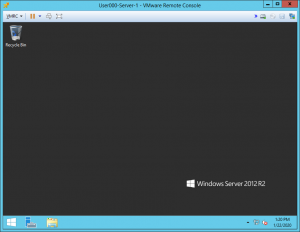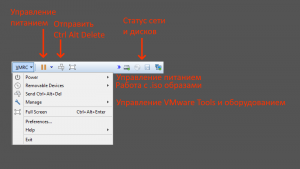VMware Remote Console: различия между версиями
Перейти к навигации
Перейти к поиску
Wikiuser (обсуждение | вклад) (Новая страница: «мини|Окно Remote Console '''VMware Remote Console''' предоставляет функцию локальной к...») |
Wikiuser (обсуждение | вклад) |
||
| Строка 1: | Строка 1: | ||
[[Файл:Remote Console Main.png|мини|Окно Remote Console]] | [[Файл:Remote Console Main.png|мини|Окно Remote Console]] | ||
| − | '''VMware Remote Console''' предоставляет функцию локальной консоли виртуальной машины, т.е. виртуального монитора. С помощью консоли можно взаимодействовать с | + | '''VMware Remote Console''' предоставляет функцию локальной консоли виртуальной машины, т.е. виртуального монитора. С помощью консоли можно взаимодействовать с ВМ пока не настроены средства удалённого доступа, произвести первоначальную настройку ОС, запускать .iso образы на виртуальной машине. |
| − | == Запуск Remote Console == | + | ==Запуск Remote Console== |
[[Файл:Remote Console Menu.png|альт=Меню Remote Console|мини|Меню Remote Console]] | [[Файл:Remote Console Menu.png|альт=Меню Remote Console|мини|Меню Remote Console]] | ||
Для запуска консоли выполните следующее: | Для запуска консоли выполните следующее: | ||
| − | Зайдите на [[служебный рабочий стол]] | + | # Зайдите на [[служебный рабочий стол]] |
| + | # Запустите [[VMware vSphere web client|vSphere client]] | ||
| + | # Выберите нужную ВМ | ||
| + | # ПКМ → ''Open Remote Console'' или нажать ''Launch Remote Console'' в правой части окна | ||
| + | # Согласитесь на запуск приложения | ||
| − | + | ==Советы по работе== | |
| + | Если <u>курсор мыши заблокирован</u> внутри консоли, то нажмите '''Ctrl + Alt'''. Блокировка курсора связана с отсутствием установленной актуальной версии [[VMware Tools]]. | ||
| − | + | Чтобы отправить ОС команду <u>Ctrl + Alt + Delete</u> нажмите сочетание '''Ctr + Alt + Insert''' | |
| − | |||
| − | |||
| − | |||
| − | |||
| − | |||
| − | |||
| − | |||
Текущая версия на 15:16, 22 января 2020
VMware Remote Console предоставляет функцию локальной консоли виртуальной машины, т.е. виртуального монитора. С помощью консоли можно взаимодействовать с ВМ пока не настроены средства удалённого доступа, произвести первоначальную настройку ОС, запускать .iso образы на виртуальной машине.
Запуск Remote Console
Для запуска консоли выполните следующее:
- Зайдите на служебный рабочий стол
- Запустите vSphere client
- Выберите нужную ВМ
- ПКМ → Open Remote Console или нажать Launch Remote Console в правой части окна
- Согласитесь на запуск приложения
Советы по работе
Если курсор мыши заблокирован внутри консоли, то нажмите Ctrl + Alt. Блокировка курсора связана с отсутствием установленной актуальной версии VMware Tools.
Чтобы отправить ОС команду Ctrl + Alt + Delete нажмите сочетание Ctr + Alt + Insert